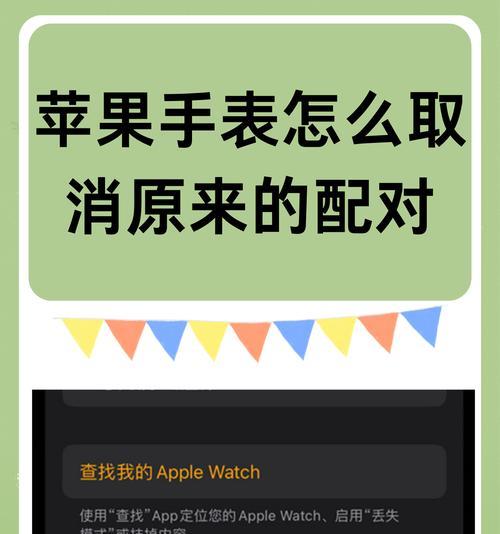CD报错常见问题如何解决?有哪些步骤?
“CD报错”是计算机领域中常见的问题描述,它可能涉及到光盘驱动器(CD-ROM)、CD介质读取错误,或在软件层面上的错误提示等相关问题。不论是硬件的故障还是软件的异常,都会造成CD报错的现象,从而影响用户的正常使用。遇到这种情况时,我们应该如何步骤性地排查和解决呢?本文将提供详细的解决步骤,并包含注意事项和实用技巧。
1.初步检查:硬件与环境
1.1检查CD驱动器连接
首先应确认CD驱动器与电脑是否正确连接。断电情况下检查电源线和数据连接线是否松动或损坏。如果发现连接问题,重新连接并确保连接牢固。
1.2查看CD驱动器物理状态
开启电脑,查看CD驱动器托盘是否能正常弹出和收回。如果托盘不能正常运作,可能存在机械故障,可能需要专业的维修或更换。
1.3检查CD盘片状况
确保使用的CD盘片表面没有划痕、污渍或损坏。脏污的CD盘片应使用干净的软布从中心向外沿擦拭干净。

2.诊断与解决:软件层面处理
2.1检查设备驱动程序
打开设备管理器,查看CD驱动器是否有黄色感叹号或问号标记。
若有,尝试右键点击设备并选择“更新驱动程序”。
如果系统找不到新的驱动程序,可以尝试访问硬件制造商的官方网站下载最新驱动程序。
2.2运行故障排除器
对于Windows系统,可以使用内置的故障排除器:
对于macOS系统,可以使用Apple菜单中的“磁盘工具”检查CD驱动器是否存在问题。
2.3修改注册表设置(高级用户)
如果CD驱动器不被系统识别,可以通过修改注册表来强制系统加载驱动:
按下Win+R键,输入regedit打开注册表编辑器。
导航至HKEY_LOCAL_MACHINE\SYSTEM\CurrentControlSet\Control\Class\{4D36E965E32511CEBFC108002BE10318}。
找到UpperFilters和LowerFilters键值,删除或重命名,然后重启电脑。
2.4使用命令提示符进行扫描
管理员模式下打开命令提示符,输入`sfc/scannow`命令扫描系统文件并修复损坏的文件。

3.多角度拓展:其他可能的解决方案
3.1为设备分配新的驱动器字母
如果设备未被分配驱动器字母,可以通过“磁盘管理”工具手动分配。
3.2检查病毒和恶意软件
有时CD报错可能由病毒或恶意软件引起,运行杀毒软件进行全面扫描。
3.3恢复系统版本
如果问题是新出现的,可以尝试使用系统还原功能恢复至之前的状态。
3.4更新操作系统
确保操作系统是最新的,因为有些兼容性问题可以被更新解决。

4.用户体验导向:维护与预防
4.1定期清理光驱
发现CD报错后,需要定期清理激光头。可以使用专用的CD清洁盘进行维护。
如果没有清洁盘,也可以用棉签和少量的异丙醇轻轻擦拭激光头。
4.2注意使用环境
尽量避免在潮湿或灰尘多的环境中使用CD驱动器。
使用CD时,尽量保持稳定,避免剧烈震动和撞击。
中结语
通过上述步骤,大多数常见的CD报错问题可以被有效地识别和解决。硬件检查、软件故障排除、维护清洁以及环境控制都是确保CD驱动器正常工作的关键因素。若问题依然存在,建议联系专业技术支持进行进一步的诊断和维修。学习并实践这些技巧,可以帮助您高效地解决问题,确保计算机系统的顺畅运行。
版权声明:本文内容由互联网用户自发贡献,该文观点仅代表作者本人。本站仅提供信息存储空间服务,不拥有所有权,不承担相关法律责任。如发现本站有涉嫌抄袭侵权/违法违规的内容, 请发送邮件至 3561739510@qq.com 举报,一经查实,本站将立刻删除。
- 站长推荐
-
-

Win10一键永久激活工具推荐(简单实用的工具助您永久激活Win10系统)
-

华为手机助手下架原因揭秘(华为手机助手被下架的原因及其影响分析)
-

随身WiFi亮红灯无法上网解决方法(教你轻松解决随身WiFi亮红灯无法连接网络问题)
-

2024年核显最强CPU排名揭晓(逐鹿高峰)
-

光芒燃气灶怎么维修?教你轻松解决常见问题
-

解决爱普生打印机重影问题的方法(快速排除爱普生打印机重影的困扰)
-

如何利用一键恢复功能轻松找回浏览器历史记录(省时又便捷)
-

红米手机解除禁止安装权限的方法(轻松掌握红米手机解禁安装权限的技巧)
-

小米MIUI系统的手电筒功能怎样开启?探索小米手机的手电筒功能
-

华为系列手机档次排列之辨析(挖掘华为系列手机的高、中、低档次特点)
-
- 热门tag
- 标签列表
- 友情链接